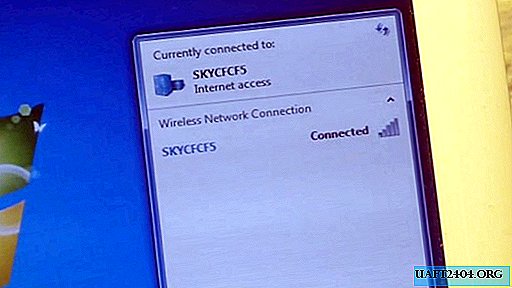Share
Pin
Tweet
Send
Share
Send
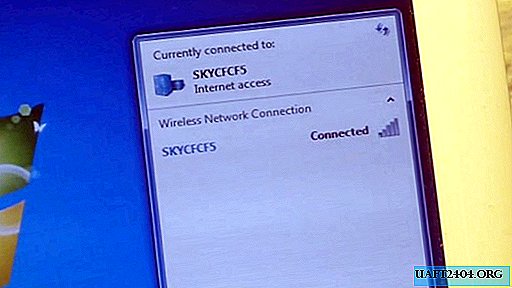
ほぼ10年前の古いネットブックがありました。そして、その操作の全期間にわたって、Wi-Fiを非常によくキャッチしなかったため、少し不快感を覚えました。私は、ラップトップを手に入れるまでこの事実を裏切りませんでしたが、短いものは弱い信号でも非常に優れた受信をしていました。

同じルーターが異なるマシンでさまざまな方法で検出されました。私のPCには1つの部門があり、もう1つのラップトップにはフルレベルの受信がありました。そして、私は考えました。
内蔵アンテナの変更
フォーラムを読んだ後、Wi-Fi受信アンテナがディスプレイの近くにあることがわかりました。最初にそれらを見ることにしました。
彼はオフィス用ナイフでプラグを引き抜いた。

彼はネジを外し、フロントパネルを取り外しました。

カメラの側面に配置された2つのアンテナがありました。それらは、ダイポールの原理に基づいてプリント基板上で作成されました。

彼らに長いワイヤーが届き、ディスプレイの周囲を回りました。

さらに、内蔵アンテナは画面をシールドするアルミ箔の下に部分的に隠れていることが判明しました。

その結果:
- 長いケーブルは大幅な減衰を引き起こしました。
- ネイティブアンテナの感度はひどく劣っていました。
- さらに、画面が部分的に覆われていたため、画面が台無しになりました。
驚くことではないが、これらすべての要因を考慮して、受信は非常に悪かった。ネイティブモジュールを削除して、ルーターのアンテナに似たシンプルなホイップアンテナを作成することにしました。
あなたが必要になります:
- 長さ25 mmの丸い細い金属管。
それだけです。 2つのアンテナがあるため、2個必要です。

ビルトインモジュールをルートの下にカットします。チューブをドレスアップします。未来のホイップアンテナを中央に配置します。

次に、チューブのワイヤーの編組スクリーンをきれいにし、端を毛羽立てます。

チューブは編組の端に適合します。

中央のコアの中央の絶縁体を溶かさずに穏やかにはんだ付けします。

次に、チューブの始点から25 mmの距離で中心線を切断します。

新しいアンテナの準備ができました。ディスプレイの反対側にも同じことを行います。

そして見よ!感度は増加し、他のラップトップの感度より悪くなりませんでした。

これで、古い内蔵アンテナを捨てて、コンピューターの通常の操作を楽しむことができます。

これは、ネイティブアンテナが常に適切に機能するとは限らないため、ラップトップを洗練して繊細に改善できる非常に簡単な方法です。
最も重要なことは、自家製のホイップアンテナを作成するときに、距離を明確に観察することです。ミリメートル単位でも偏差があると、受信特性が著しく低下する可能性があります。
Share
Pin
Tweet
Send
Share
Send